Sådan sletter du Discord-beskeder på iPhone og desktop
Er der en nem måde at slette beskeder på Discord? Er det muligt at slette et stort antal Discord-beskeder på én gang? Mange mennesker er bekymrede over disse spørgsmål. Den gode nyhed er, at denne artikel er her for at vise dig det. hvordan man sletter Discord-beskeder på iPhone og Desktop i detaljer. Vi vil også tilbyde to Discord-beskedsletter.
SIDEINDHOLD:
Del 1. Sådan sletter du Discord-beskeder på iPhone
Denne del giver to måder at slette Discord-beskeder på iPhone. Du kan vælge, om du vil slette dem manuelt eller automatisk. Hvis du kun har brug for at slette en eller to beskeder, kan det være nemt at slette dem manuelt. Men hvis du vil opnå en massesletning, skal du bruge andre metoder.
Slet Discord-beskeder manuelt på iPhone
Discord tillader ikke massesletning af beskeder på én gang. Hver besked skal slettes manuelt. Heldigvis er det nemt at gøre det, hvis du kun har et par beskeder at slette. Her viser vi dig trinvise instruktioner om, hvordan du sletter beskeder på Discord.
Trin 1 Åbn Discord-appen på din iPhone.
Trin 2 Rul ned på skærmen for at finde den besked, du vil slette.
Trin 3 Når du har fundet beskeden, skal du trykke og holde fingeren nede på den, indtil en menu vises på skærmen.
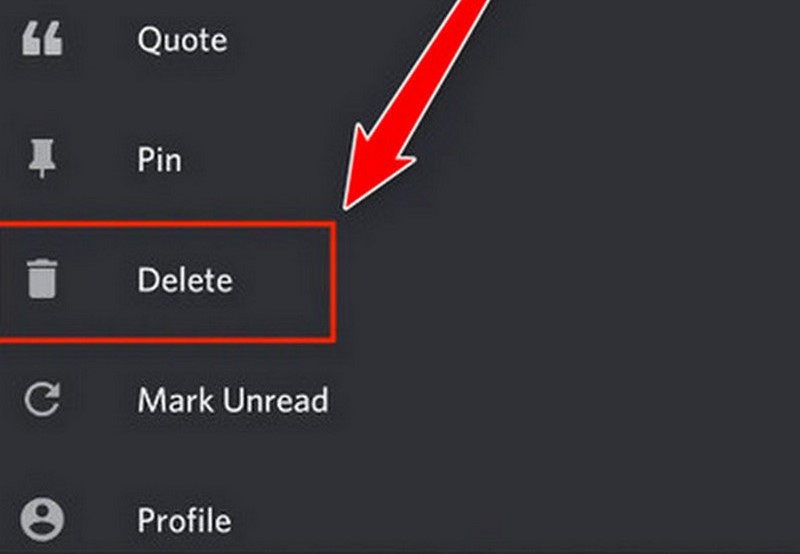
Trin 4 Tryk på SletteDerefter vises en pop op-bekræftelse. Hvis du har bekræftet, at dette er den besked, du vil slette, skal du trykke på den røde Slette.
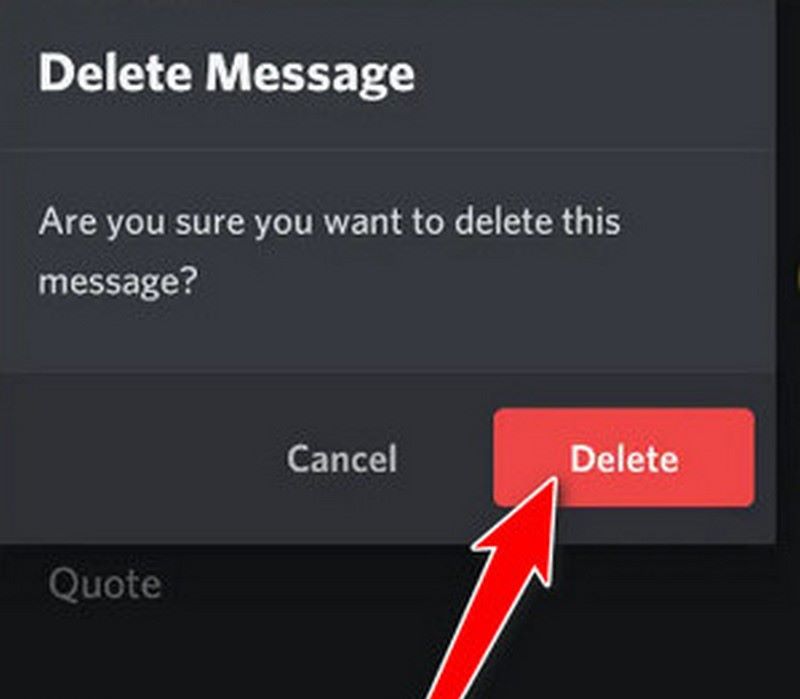
Slet Discord-beskeder automatisk på iPhone
Det kan være tidskrævende og trættende at slette hver besked manuelt. Hvis du har mange beskeder, der skal slettes, er det bedst at bruge et værktøj, der kan hjælpe dig med at masseslette Discord-beskeder.
Apeaksoft iPhone Eraser er et professionelt værktøj, der bruges til at slette data på iPhone. Det tilbyder brugerne tre sletningstilstande. Lavniveau kan overskrive data hurtigt. Mellemniveau overskriver data to gange for at gøre dataene uoprettelige. Højniveau overskriver data tre gange for at sikre, at dataene slettes fuldstændigt. Med sin kraftfulde slettefunktion kan du opnå en hurtig massesletning.
For at slette dine data helt, skal du huske at slå Find min iPhone fra først.
Trin 1 Download og installer softwaren gratis. Start den. Vælg Slet alle data i venstre sidebjælke.
Sikker download
Sikker download
Trin 2 Tilslut din iPhone til computeren via USB. Lås din iPhone op. I pop op-vinduet skal du trykke på Stol for at give adgang til dine data.

Trin 3 Der vises tre sikkerhedsniveauer på brugerfladen: Lav, Mellemøstenog HøjDu kan vælge ét niveau, afhængigt af dine behov. Når du har bestemt niveauet, skal du klikke på Starten .

Trin 4 Indtast 0000 for at bekræfte sletningen. Klik derefter på Slet knappen. Det vil slette data på din iPhone, inklusive alle Discord-beskeder.

Denne software kan også permanent slette beskeder fra andre apps, f.eks. beskeder på Facebook, WhatsApp og Instagram.
Del 2. Sådan sletter du Discord-beskeder på skrivebordet
Ligesom ved at slette beskeder på iPhone, vil denne del introducere to måder, hvorpå du kan slette Discord-beskeder på skrivebordet. Den anden metode kan opnå massesletning.
Slet Discord-beskeder manuelt på skrivebordet
På grund af Discords begrænsninger kan du kun slette én besked ad gangen. Hvis du synes, det er besværligt, kan du springe til den anden metode.
Trin 1 Åbn Discord-appen på din computer.
Trin 2 Find og vælg den besked, du vil fjerne. Hold musen over den, og klik derefter på tre prikker (hvilket betyder flere muligheder) ved siden af. Eller du kan højreklikke på beskeden.
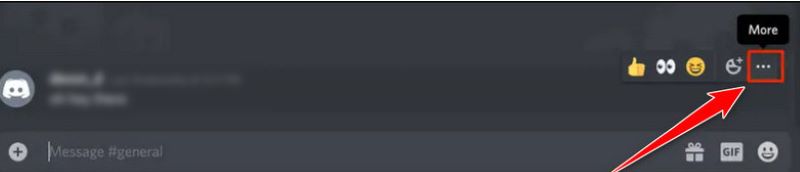
Trin 3 En rullemenu vil dukke op. Vælg Slet besked.
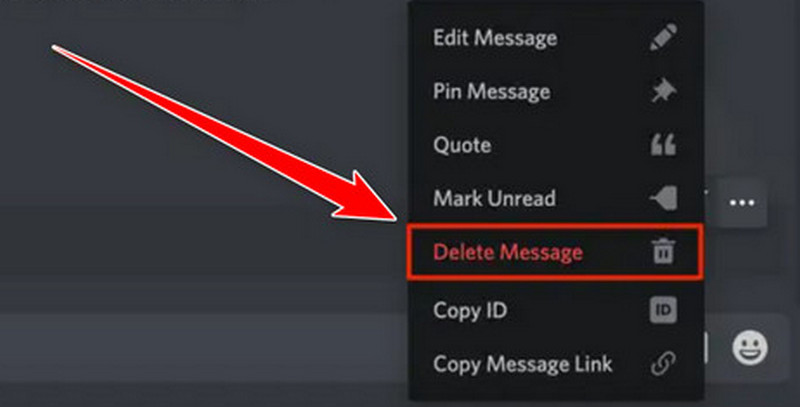
Trin 4 Der vises en pop op-boks, der beder om bekræftelse. Klik på Slette for at bekræfte din mulighed.
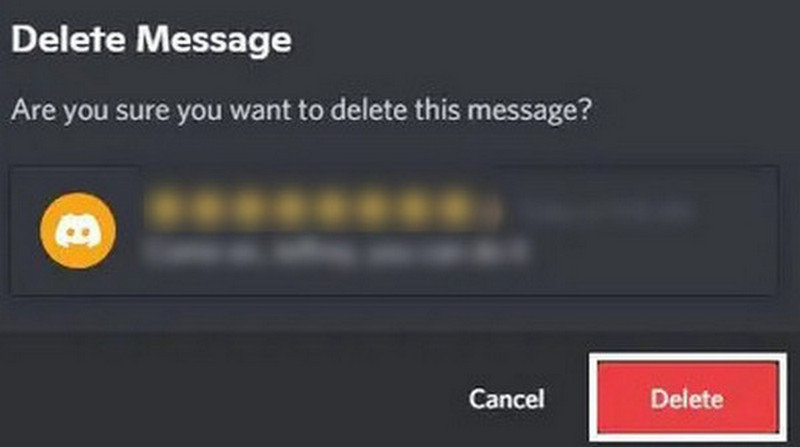
Efter sletningen forsvinder disse slettede beskeder ikke helt med det samme. Du kan stadig se de slettede beskeder på Discord hvis du vil.
Slet beskeder med en bot
Discord-bots som MEE6 Bot kan masseslette beskeder på Discord. Bemærk dog, at MEE6 kun kan slette beskeder inden for de seneste 14 dage. Du skal også have tilladelse til at tilføje botten. Ellers kan du overtræde Discords vilkår.
Trin 1 Besøg MEE6's hjemmeside. Klik på Føj til Discord.
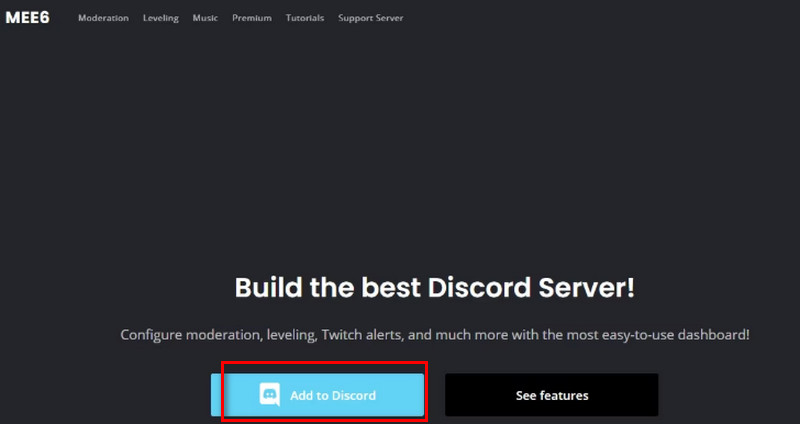
Trin 2 Godkend dine oplysninger. Vælg den server, du vil tilføje botten til. Klik derefter på Opsæt MEE6.
Trin 3 Gå til Plugins > Moderator. Klik på Ja .
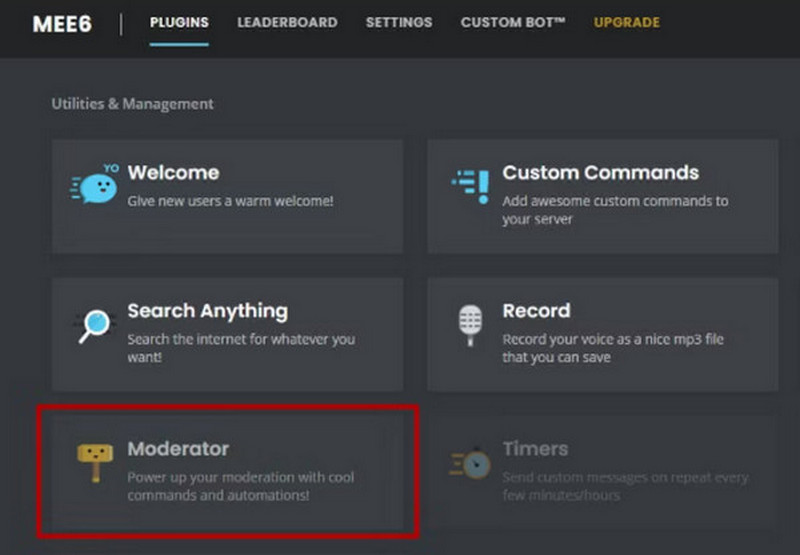
Trin 4 Gå til serveren i Discord og skriv "!clear 100", og tryk derefter på Indtast for at sende din kommando til MEE6. Den vil slette de sidste 100 beskeder i den valgte tekstkanal. Du kan også ændre antallet, afhængigt af dine behov.
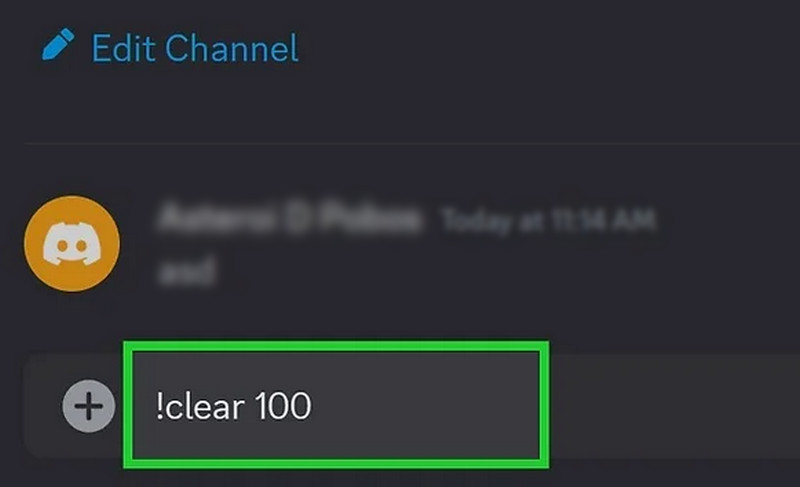
Konklusion
Hvis du kun har flere beskeder, du vil slette, kan du slette dem manuelt i Discord-appen. Hvis du vil massesletning af Discord-beskeder, vælg MEE6 Bot (hvis du har den rette tilladelse) eller Apeaksoft iPhone Eraser (ingen begrænsninger).
Relaterede artikler
Kan jeg installere Discord på Mac? Hvordan løser man det problem, som Discord til Mac korrupte ved installation? Denne artikel vil besvare disse spørgsmål i detaljer.
Vil du dele din skærm på Discord for at få en glad chat med andre? Denne artikel viser dig, hvordan du gør det på din pc og telefon.
Sådan sender du spilbare videoer på Discord. Udforsk værktøjer til at hjælpe dig med at konvertere og komprimere filer til Discords understøttede størrelser og formater.
Sammen med Safari kan du rydde cachelagrede data for andre indbyggede apps, men for tredjepartsapps kan du følge vores guide til nemt at slette appdata fra iPhone.

